Configurazione dei criteri di audit per i tuoi servizi
Un criterio di controllo consente di controllare l'accesso ai dati ai servizi in Anthos Service Mesh. Controllare i servizi ti aiuta a rispondere a domande come "chi ha fatto cosa, quando e possibilmente perché". Con un criterio di controllo, puoi specificare quando viene creato un audit log e il contenuto dei log. Questa guida spiega come installare Anthos Service Mesh in modo da poter utilizzare un criterio di controllo.
Poiché gli audit log vengono visualizzati in Esplora log di Cloud Logging nella console Google Cloud, i criteri di controllo sono supportati solo sulle seguenti piattaforme:
- GKE su Google Cloud
- GKE su VMware
- Google Distributed Cloud Virtual for Bare Metal
Un criterio di controllo estende
AuthorizationPolicy
aggiungendo un'azione AUDIT. Ha effetto solo nell'ambito del criterio di destinazione (che può essere un carico di lavoro, uno spazio dei nomi o l'intero mesh). I criteri sono insieme ORed, il che significa che viene registrata una richiesta se esiste uno di questi criteri. Se a un determinato carico di lavoro non viene applicato alcun criterio di controllo, non viene generato alcun audit log.
Ecco un esempio di criterio di controllo per controllare tutti gli accessi in scrittura al percorso /user/profile/* in myapi:
apiVersion: security.istio.io/v1beta1
kind: AuthorizationPolicy
metadata:
namespace: ns1
name: anyname
spec:
selector:
matchLabels:
app: myapi
action: AUDIT
rules:
- to:
- operation:
methods: ["POST", "UPDATE", "DELETE"]
paths: ["/user/profile/*"]
Limitazioni
- Non esiste alcun log di controllo sul gateway in entrata.
- I contenuti del controllo non sono configurabili.
- Attualmente, gli audit log di Anthos Service Mesh hanno la stessa proprietà di affidabilità dei normali log degli accessi. Ad esempio, se un pod di un carico di lavoro viene riavviato, alcuni audit log del carico di lavoro potrebbero andare persi.
Prima di iniziare
Segui i passaggi descritti in Installare strumenti dipendenti e convalidare il cluster per:- Installare gli strumenti richiesti
- Scarica
asmcli - Concedi le autorizzazioni di amministratore del cluster
- Convalida il progetto e il cluster
Prepara la configurazione del gateway
Anthos Service Mesh ti offre la possibilità di eseguire il deployment e gestire gateway come parte del tuo mesh di servizi. Un gateway descrive un bilanciatore del carico che opera sul perimetro della rete mesh che riceve connessioni HTTP/TCP in entrata o in uscita. I gateway sono proxy Envoy che ti forniscono un controllo granulare sul traffico in entrata e in uscita dal mesh.
asmcli non installa istio-ingressgateway. Ti consigliamo di eseguire il deployment e gestire separatamente il piano di controllo e i gateway. Per ulteriori informazioni, consulta Installazione e upgrade dei gateway.
Personalizzazione dell'installazione di Anthos Service Mesh
Per utilizzare un criterio di controllo, personalizza l'installazione di Anthos Service Mesh:
Installazioni
Segui i passaggi descritti in Installare Anthos Service Mesh. Quando esegui
asmcli install, includi la seguente opzione:--option audit-authorizationpolicyAd esempio:
./asmcli install \ --project_id PROJECT_ID \ --cluster_name CLUSTER_NAME \ --cluster_location CLUSTER_LOCATION \ --ca mesh_ca \ --output_dir DIR_PATH \ --enable_all \ --option audit-authorizationpolicyAssicurati di specificare eventuali altri file di overlay necessari per configurare Anthos Service Mesh.
Completa l'installazione di Anthos Service Mesh per abilitare l'inserimento automatico del proxy collaterale sui tuoi carichi di lavoro. Vedi Eseguire il deployment dei carichi di lavoro ed eseguirne nuovamente il deployment.
Upgrade
Segui la procedura descritta in Esegui l'upgrade di Anthos Service Mesh. Quando esegui
asmcli install, includi la seguente opzione:--option audit-authorizationpolicyAd esempio:
./asmcli install \ --project_id PROJECT_ID \ --cluster_name CLUSTER_NAME \ --cluster_location CLUSTER_LOCATION \ --ca mesh_ca \ --output_dir DIR_PATH \ --enable_all \ --option audit-authorizationpolicyAssicurati di specificare eventuali altri file di overlay necessari per configurare Anthos Service Mesh.
Completa l'installazione di Anthos Service Mesh per abilitare l'inserimento automatico del proxy collaterale sui tuoi carichi di lavoro. Per maggiori dettagli, consulta Passare al nuovo piano di controllo
Utilizzo dell'audit logging
Questa sezione utilizza l'esempio di Bookinfo per dimostrare come utilizzare l'audit logging.
Esegui il deployment dell'applicazione di esempio Bookinfo nello spazio dei nomi predefinito.
Recuperare l'indirizzo IP esterno del gateway in entrata e inviare richieste all'applicazione di esempio per generare traffico.
Nella console Google Cloud, vai al menu di navigazione e seleziona Logging > Esplora log:
Seleziona un progetto Google Cloud.
Poiché non hai ancora eseguito il deployment di un criterio di controllo, non ci saranno audit log. Tieni presente che il log di controllo è diverso dal log degli accessi. Per visualizzare i log degli accessi a
stackdriver, inserisci la seguente query nel campo Strumento per la creazione di query e fai clic su Esegui query:logName="projects/PROJECT_ID/logs/server-accesslog-stackdriver"Per ulteriori informazioni sull'utilizzo di Esplora log, consulta la panoramica di Esplora log.
Configurazione del criterio di controllo e controllo degli audit log
Questa sezione fornisce diverse opzioni per il controllo dell'applicazione Bookinfo. Dopo aver eseguito il deployment del criterio di controllo, puoi inviare alcune richieste e quindi controllare l'audit log in Esplora log.
Inserisci il comando seguente per ottenere le credenziali di autenticazione per interagire con il cluster. Questo comando imposta anche il contesto attuale per
kubectlnel cluster.gcloud container clusters get-credentials CLUSTER_NAME \ --project=PROJECT_ID \ --zone=CLUSTER_LOCATIONApplica il seguente criterio di controllo per controllare le richieste
GETnel percorso/productpage:kubectl apply -f - << EOF apiVersion: "security.istio.io/v1beta1" kind: "AuthorizationPolicy" metadata: name: "audit-productpage" namespace: default spec: action: AUDIT rules: - to: - operation: methods: ["GET"] paths: ["/productpage"] EOFInvia alcune richieste a Bookinfo.
In Esplora log, inserisci la seguente query nel campo Generatore di query e fai clic su Esegui query:
logName="projects/PROJECT_ID/logs/server-istio-audit-log"La query restituisce log simili ai seguenti:
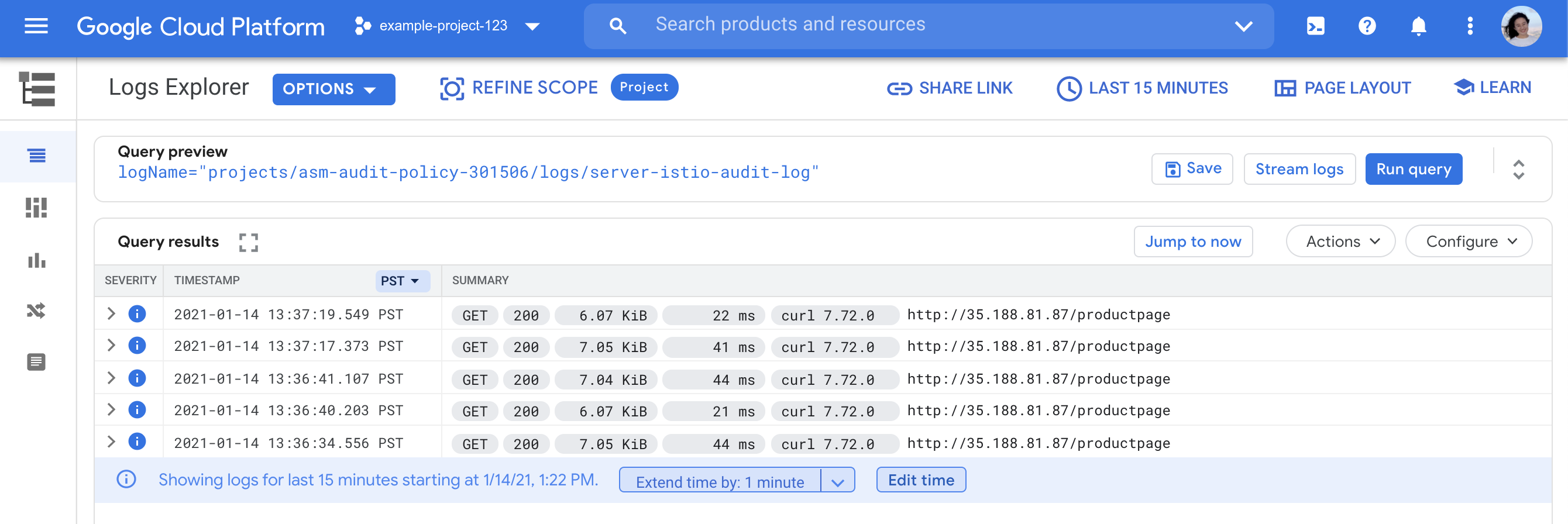
Applica il criterio seguente per controllare le richieste al servizio
bookinfo-ratings. I criteri di controllo sono cumulativi. Dopo aver applicato il criterio seguente, visualizzerai gli audit log per le richieste sia per ProductPage che per Ratings.kubectl apply -f - << EOF apiVersion: "security.istio.io/v1beta1" kind: "AuthorizationPolicy" metadata: name: "audit-ratings" namespace: default spec: action: AUDIT rules: - from: - source: principals: ["cluster.local/ns/default/sa/bookinfo-ratings"] to: - operation: methods: ["GET"] EOFIl nuovo criterio di controllo deve essere propagato prima di diventare effettivo.
Invia 10 o più richieste a Bookinfo per assicurarti di utilizzare il servizio di valutazione, quindi controlla l'audit log in Esplora log. L'audit log è simile al seguente:
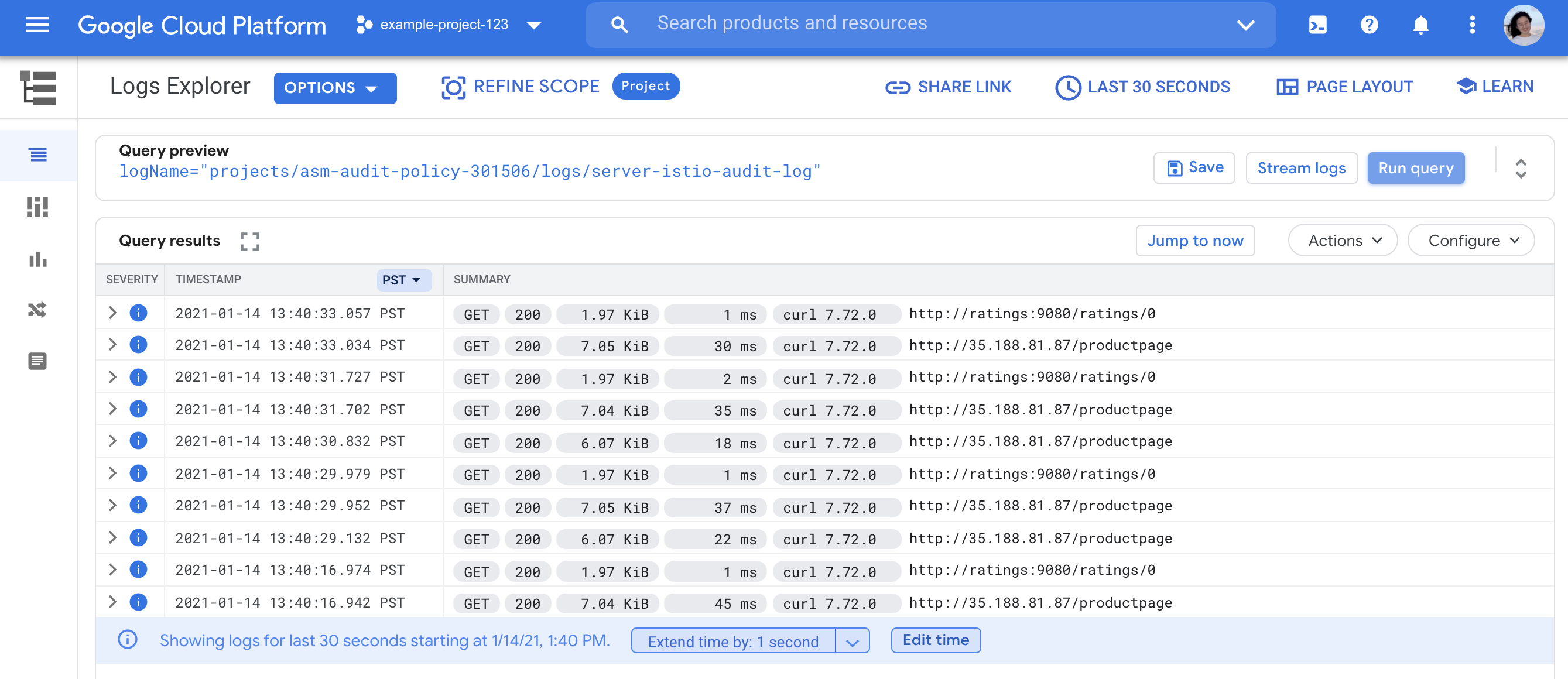
Applica il criterio seguente per eseguire il controllo a tutti i servizi nello spazio dei nomi predefinito.
kubectl apply -f - << EOF apiVersion: security.istio.io/v1beta1 kind: AuthorizationPolicy metadata: namespace: default name: "audit-all" spec: action: AUDIT rules: - {} EOFInvia altre richieste a Bookinfo, quindi controlla l'audit log in Esplora log. Ora il log di controllo registra tutte le richieste:
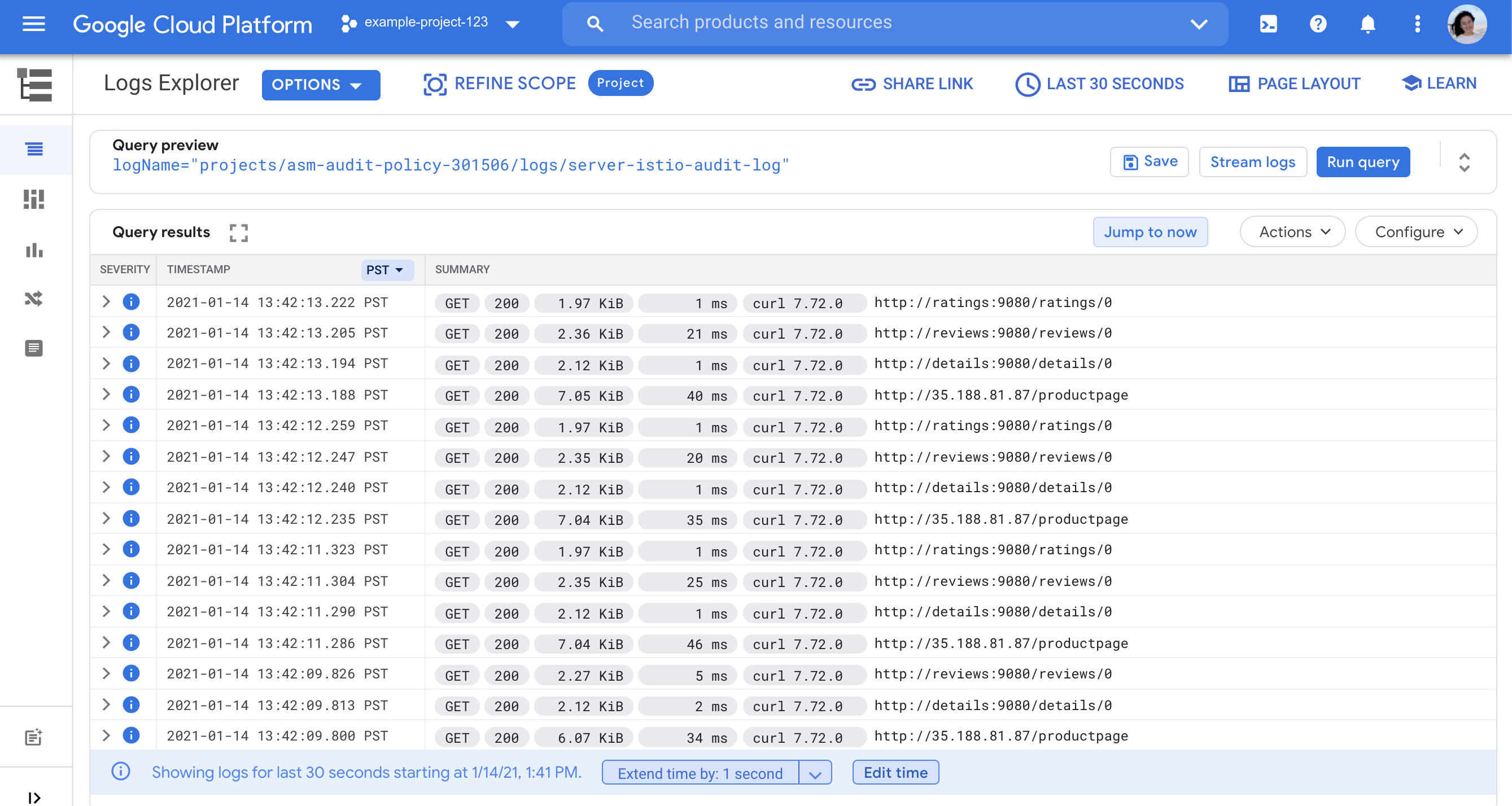
Se vuoi limitare di nuovo il criterio di controllo a ProductPage e Valutazioni, puoi eliminare il criterio
audit-all:kubectl delete authorizationpolicy audit-all -n default
Risoluzione dei problemi
Se non visualizzi alcun log di controllo dopo aver abilitato un criterio di controllo, puoi controllare quanto segue:
Assicurati che sia presente traffico per il periodo di tempo specificato in Esplora log. Se stai eseguendo il test con Bookinfo, puoi inviare richieste eseguendo più volte il comando seguente:
curl -s http://EXTERNAL_IP/productpage | grep BookstoreVerifica se è presente un
AuthorizationPolicysul gateway in entrata che blocca le richieste al servizio controllato.Controlla i log degli accessi a
stackdrivercon il seguente filtro in Esplora log per verificare se le tue richieste hanno raggiunto l'applicazione:logName="projects/PROJECT_ID/logs/server-accesslog-stackdriver"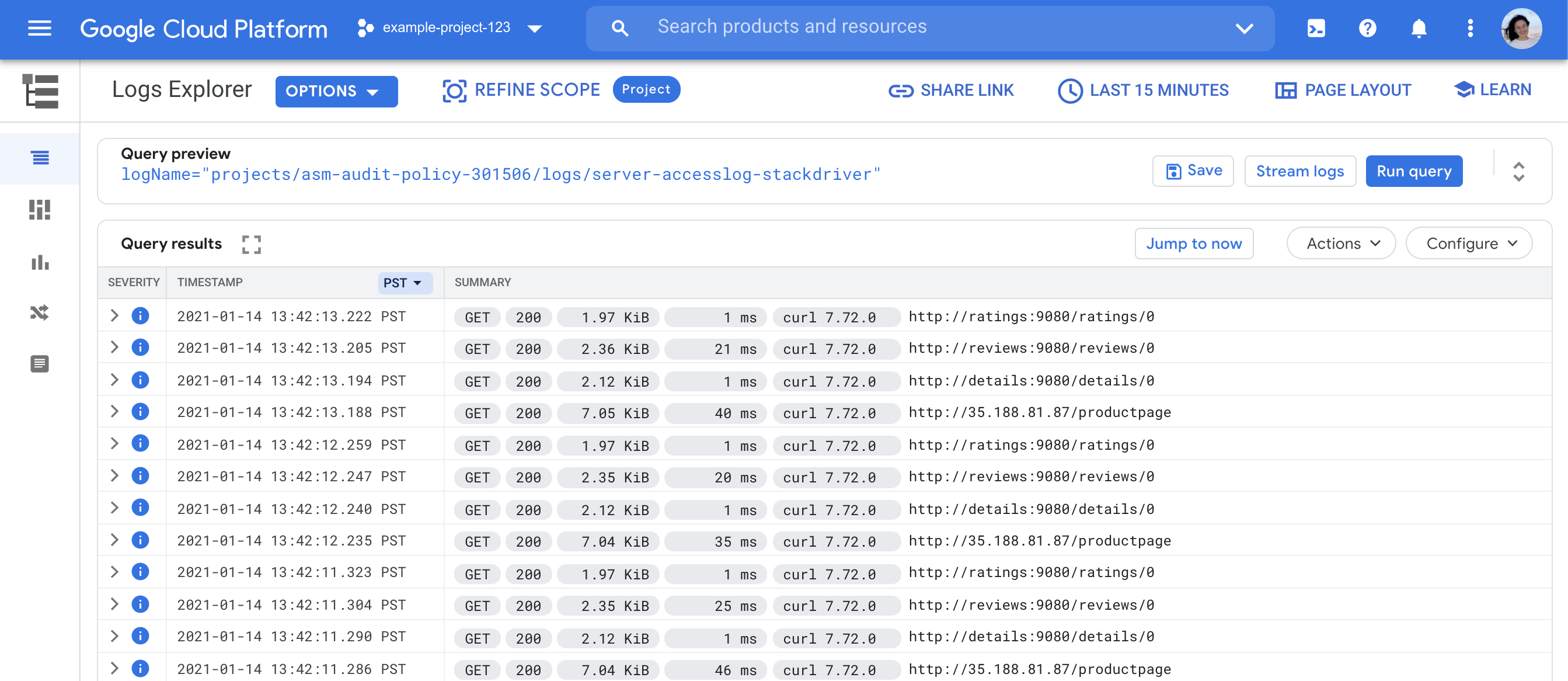
Per assicurarti che Stackdriver sia configurato e che l'audit log sia abilitato, esegui il dump della configurazione dello stato
istiodattuale. Nella sezioneconfig_dump, cercaenable_audit_loge il nome del criterio di controllo.istioctl dashboard envoy POD_NAME.NAMESPACE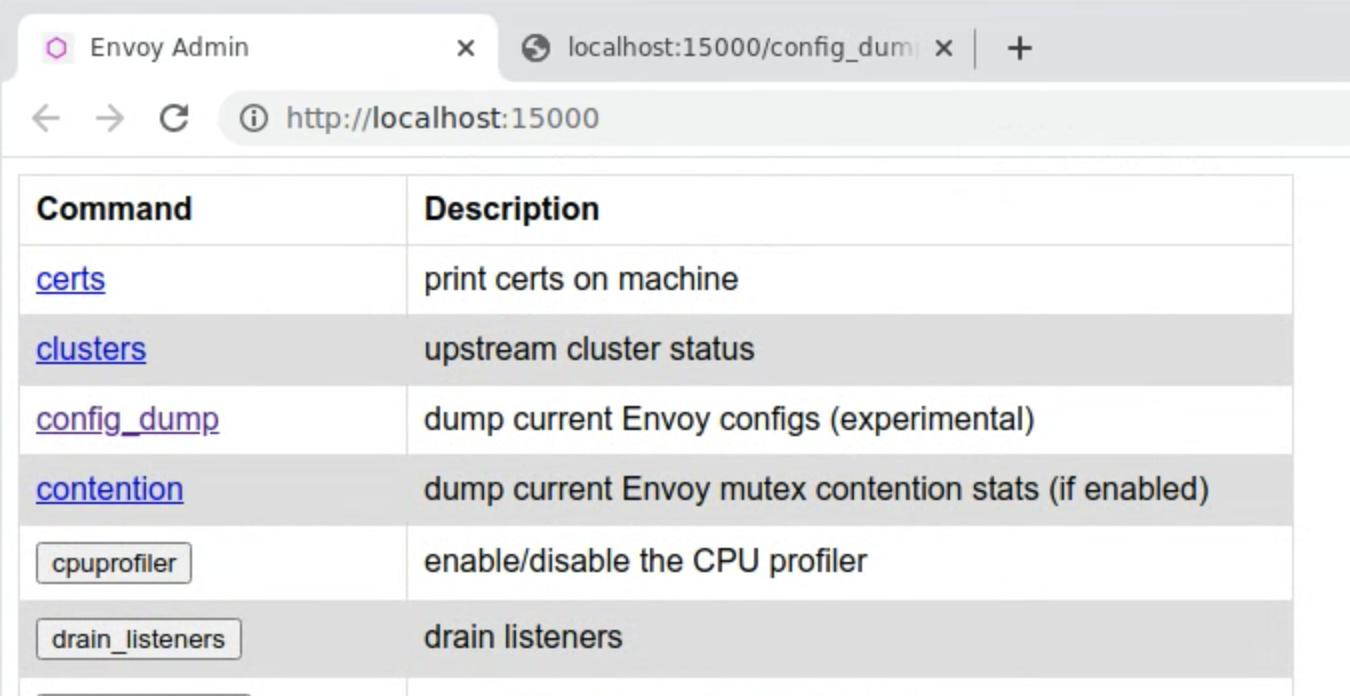
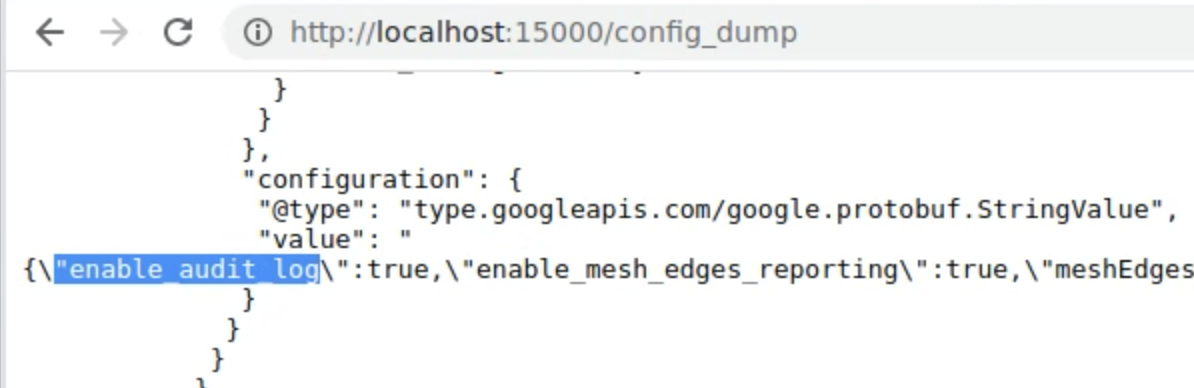
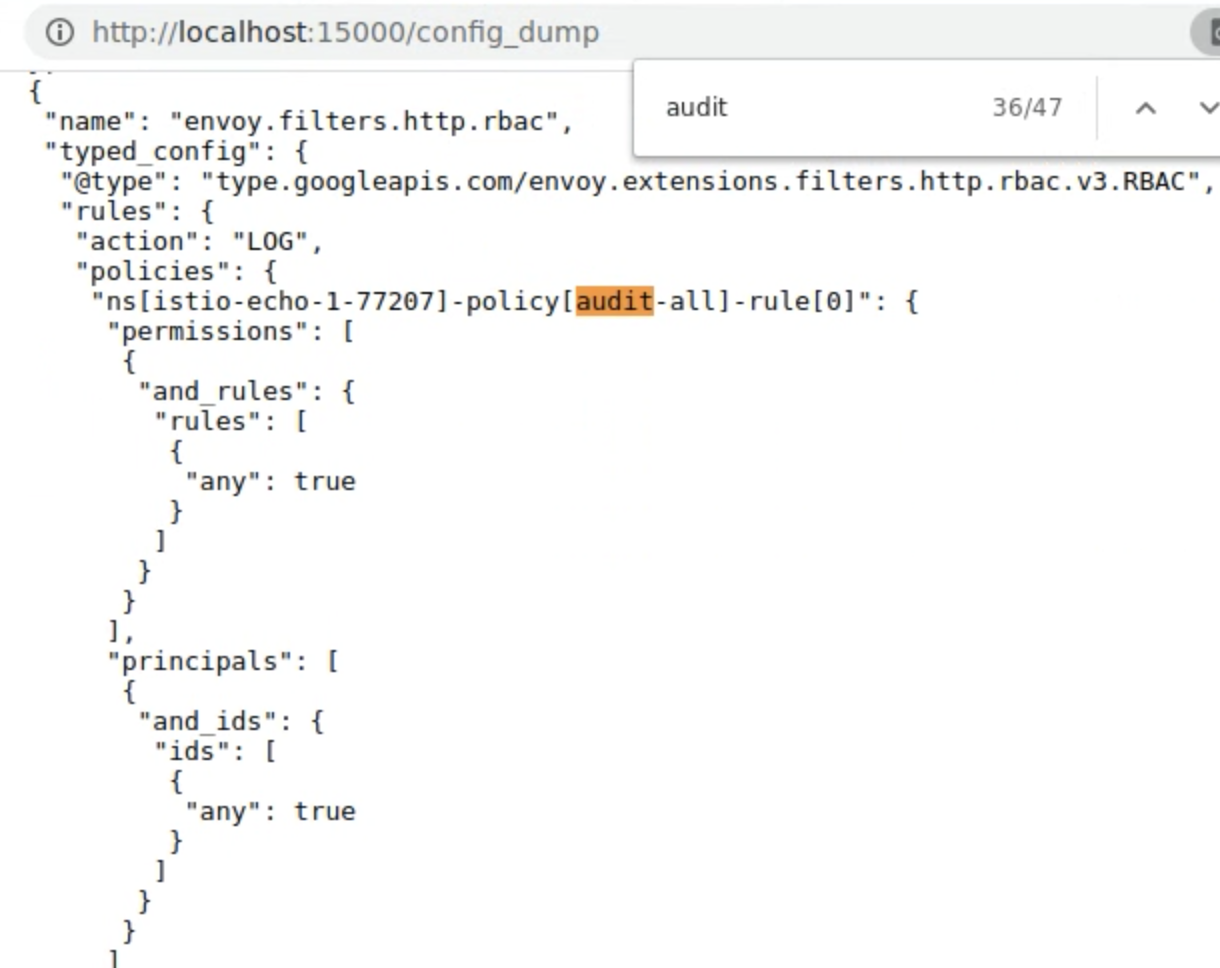
Per assicurarti che le tue richieste siano corrispondenti alle regole dei criteri di controllo, puoi controllare i log di debug del controllo dell'controllo dell'accesso basato sui ruoli (RBAC). Attiva il logging di debug RBAC con il seguente comando:
kubectl exec POD_NAME -n NAMESPACE -c istio-proxy -- pilot-agent request POST 'logging?rbac=debug'Invia alcune richieste, quindi controlla i log del pod con il comando
kubectl logs:kubectl logs POD_NAME -n NAMESPACE -c istio-proxy
